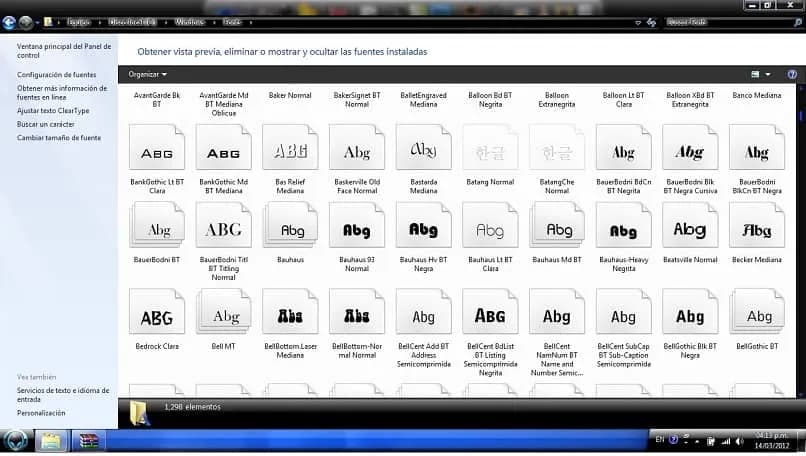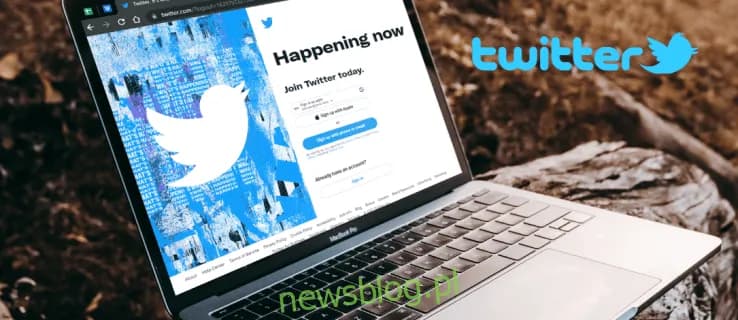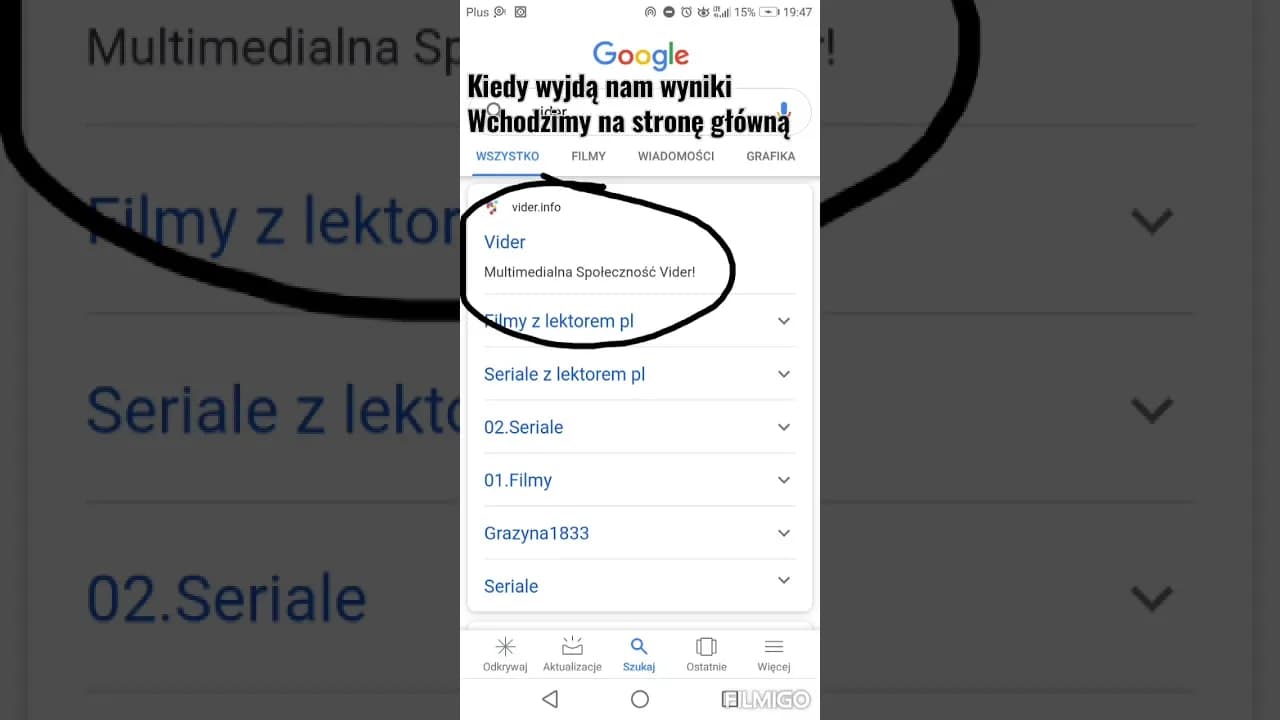Pobieranie i wykorzystywanie czcionek w projektach może wydawać się skomplikowane, ale proces ten jest prostszy, niż myślisz. Dzięki odpowiednim źródłom i kilku krokom możesz łatwo znaleźć, pobrać i zainstalować czcionki, które urozmaicą Twoje dokumenty lub projekty graficzne.
W tym artykule dowiesz się, jak krok po kroku pobrać czcionkę, gdzie znaleźć darmowe i bezpieczne źródła, a także jak uniknąć typowych problemów związanych z instalacją. Bez względu na to, czy pracujesz na Windowsie, czy macOS, znajdziesz tu przydatne wskazówki, które ułatwią Ci pracę z czcionkami.
Kluczowe informacje:- Pobieranie czcionek zaczyna się od wyboru odpowiedniej strony internetowej oferującej darmowe lub płatne czcionki.
- Większość czcionek jest dostępna w formacie ZIP, który należy rozpakować przed instalacją.
- Instalacja czcionki na komputerze polega na dwukrotnym kliknięciu pliku TTF lub OTF i wybraniu opcji „Zainstaluj”.
- Warto zwrócić uwagę na format pliku, ponieważ TTF i OTF różnią się funkcjonalnością.
- Problemy z instalacją czcionek można łatwo rozwiązać, korzystając z prostych porad i wskazówek.
Gdzie znaleźć darmowe czcionki do pobrania
Znalezienie darmowych czcionek do pobrania nie musi być trudne. Istnieje wiele stron internetowych, które oferują wysokiej jakości czcionki za darmo. Wystarczy wybrać odpowiednie źródło, aby znaleźć idealną czcionkę do swojego projektu.
Warto korzystać z renomowanych stron, które zapewniają bezpieczne i legalne pliki. Oto kilka popularnych platform, które warto odwiedzić:
- Google Fonts – ogromna biblioteka czcionek dostępnych bezpłatnie i łatwych do integracji.
- Font Squirrel – kolekcja darmowych czcionek wysokiej jakości, idealnych do projektów komercyjnych.
- DaFont – jedna z najpopularniejszych stron z tysiącami czcionek w różnych stylach.
- 1001 Fonts – szeroki wybór czcionek, w tym wiele nowoczesnych i unikalnych opcji.
Jak pobrać czcionkę krok po kroku
Pobieranie czcionki to prosty proces, który zajmuje tylko kilka minut. Najpierw znajdź czcionkę, która odpowiada Twoim potrzebom. Większość stron oferuje podgląd czcionki, co ułatwia wybór.
Po wybraniu czcionki kliknij przycisk „Pobierz”. Plik zostanie zapisany na Twoim komputerze, zwykle w formacie ZIP. Następnie rozpakuj plik, używając wbudowanych narzędzi systemowych lub programu do dekompresji.
Po rozpakowaniu znajdziesz pliki TTF lub OTF. To właśnie one zawierają czcionkę, którą możesz zainstalować. Kliknij dwukrotnie plik, aby otworzyć okno podglądu, a następnie wybierz „Zainstaluj”.
Jak wybrać odpowiedni format pliku czcionki
Format pliku czcionki ma znaczenie dla jej funkcjonalności. Dwa najpopularniejsze formaty to TTF (TrueType Font) i OTF (OpenType Font). Każdy z nich ma swoje zalety i wady.
TTF jest starszym formatem, który działa na większości systemów. OTF oferuje więcej funkcji, takich jak dodatkowe znaki i możliwości typograficzne. Poniższa tabela pomoże Ci wybrać odpowiedni format:
| Format | Zalety | Wady |
| TTF | Kompatybilny z większością systemów | Ograniczone możliwości typograficzne |
| OTF | Większa liczba znaków i funkcji | Może nie działać na starszych systemach |
Czytaj więcej: Jakie są najlepsze miecze w każdej części Wiedźmina i gdzie je znaleźć?
Jak zainstalować czcionkę na Windows i macOS
Instalacja czcionki na Windowsie jest szybka i prosta. Po pobraniu pliku TTF lub OTF, kliknij go dwukrotnie. Otworzy się okno podglądu czcionki, w którym znajdziesz przycisk „Zainstaluj”. Kliknij go, a czcionka zostanie dodana do systemu.
Na macOS proces wygląda podobnie. Po pobraniu pliku, otwórz go za pomocą aplikacji „Książka Czcionek”. Następnie kliknij „Zainstaluj Czcionkę” w prawym dolnym rogu. Czcionka będzie dostępna w programach takich jak Word czy Photoshop.
Jeśli czcionka nie pojawia się w programach, upewnij się, że została poprawnie zainstalowana. Na Windowsie sprawdź folder „Czcionki” w Panelu sterowania, a na macOS otwórz „Książkę Czcionek” i zweryfikuj, czy czcionka jest aktywna.
Rozwiązywanie problemów z instalacją czcionek
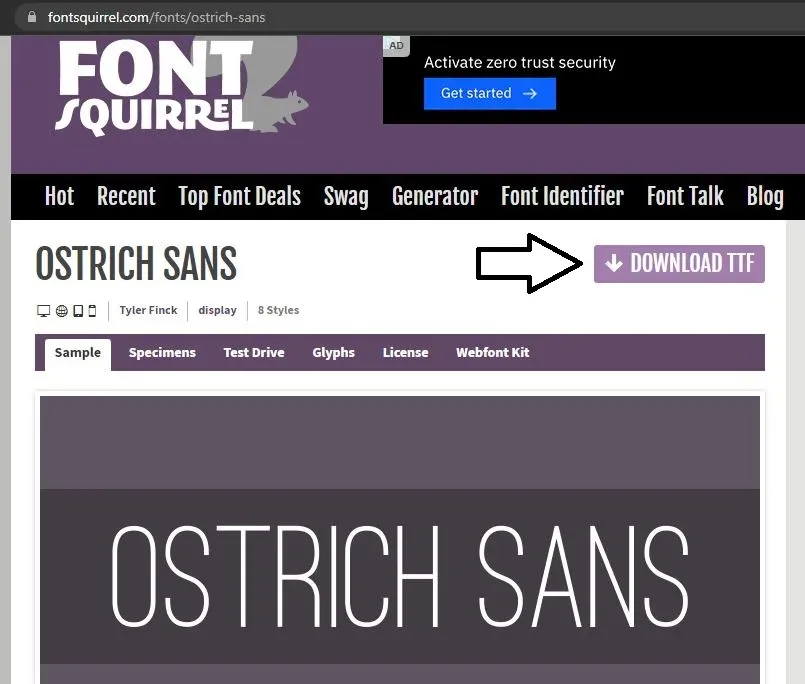
Częstym problemem jest brak możliwości zainstalowania czcionki. Może to wynikać z uszkodzonego pliku lub niekompatybilnego formatu. W takim przypadku spróbuj pobrać czcionkę ponownie z innego źródła.
Innym problemem może być brak widoczności czcionki w programach. Upewnij się, że czcionka jest aktywna w systemie. Na Windowsie sprawdź folder „Czcionki”, a na macOS otwórz „Książkę Czcionek” i włącz czcionkę, jeśli jest wyłączona.
Jak dodać czcionkę do programów graficznych
Po zainstalowaniu czcionki w systemie, będzie ona dostępna w większości programów graficznych. W Photoshopie otwórz panel tekstowy i wybierz nową czcionkę z listy. W Canvie czcionka pojawi się automatycznie po zalogowaniu się na to samo konto, z którego ją zainstalowałeś.
Jeśli czcionka nie pojawia się w programie, upewnij się, że program został uruchomiony po instalacji. Czasem konieczne jest ponowne uruchomienie aplikacji, aby zaktualizować listę dostępnych czcionek.
Proste kroki do skutecznej instalacji czcionek
Instalacja czcionek na Windowsie i macOS to proces, który może być wykonany w kilka minut. Na Windowsie wystarczy dwukrotnie kliknąć plik TTF lub OTF i wybrać „Zainstaluj”, a na macOS użyć aplikacji „Książka Czcionek”. W obu przypadkach czcionka staje się dostępna w systemie i programach graficznych.
Jeśli czcionka nie działa, warto sprawdzić, czy plik nie jest uszkodzony lub czy format jest kompatybilny. Restart komputera lub ponowna instalacja często rozwiązują problemy z widocznością czcionki w programach. W przypadku Photoshopa lub Canvy, czcionka pojawia się automatycznie po poprawnym zainstalowaniu w systemie.
Podsumowując, kluczem do sukcesu jest wybór odpowiedniego formatu (TTF lub OTF) oraz upewnienie się, że czcionka jest aktywna w systemie. Dzięki tym prostym krokom można uniknąć typowych problemów i cieszyć się nowymi czcionkami w swoich projektach.